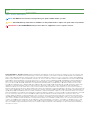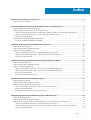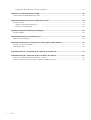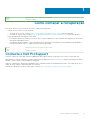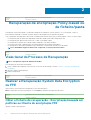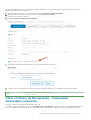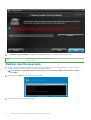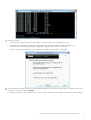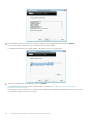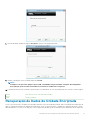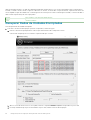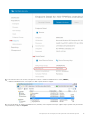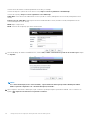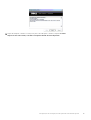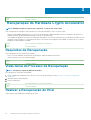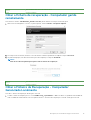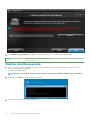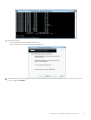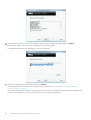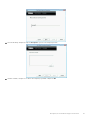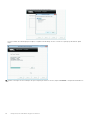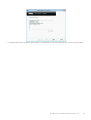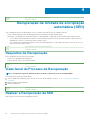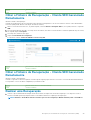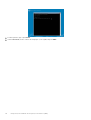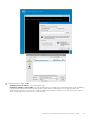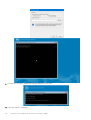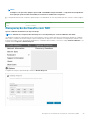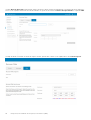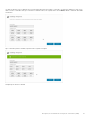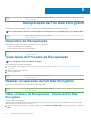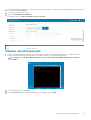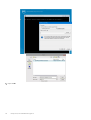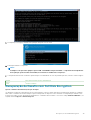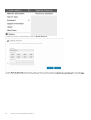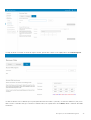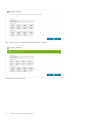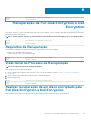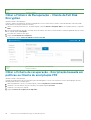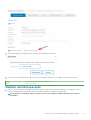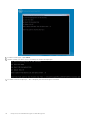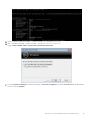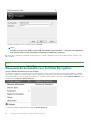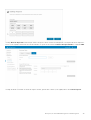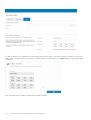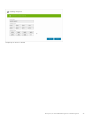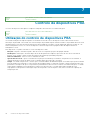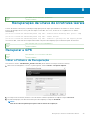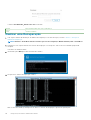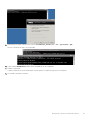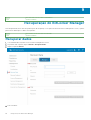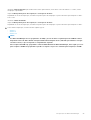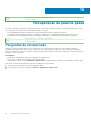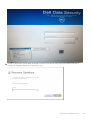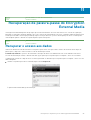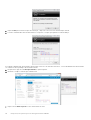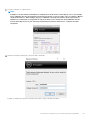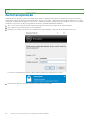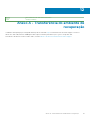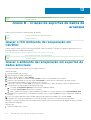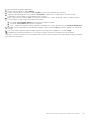Encryption Recovery v10.8
August 2020
Rev. A01

Identifier GUID-5B8DE7B7-879F-45A4-88E0-732155904029
Version 15
Status Translation Validated
Notas, avisos e advertências
NOTA: Uma NOTA fornece informações importantes para ajudar a utilizar melhor o produto.
AVISO: Um AVISO indica possíveis danos no hardware ou uma perda de dados e explica como pode evitar esse problema.
ADVERTÊNCIA: Uma ADVERTÊNCIA indica possíveis danos no equipamento, lesões corporais ou morte.
© 2012-2020 Dell Inc. All rights reserved. Registered trademarks and trademarks used in the Dell Encryption, Endpoint Security Suite Enterprise, and
Data Guardian suite of documents: Dell™ and the Dell logo, Dell Precision™, OptiPlex™, ControlVault™, Latitude™, XPS®, and KACE™ are trademarks of
Dell Inc. Cylance®, CylancePROTECT, and the Cylance logo are registered trademarks of Cylance, Inc. in the U.S. and other countries. McAfee® and the
McAfee logo are trademarks or registered trademarks of McAfee, Inc. in the US and other countries. Intel®, Pentium®, Intel Core Inside Duo®, Itanium®,
and Xeon® are registered trademarks of Intel Corporation in the U.S. and other countries. Adobe®, Acrobat®, and Flash® are registered trademarks of
Adobe Systems Incorporated. Authen tec® and Eikon® are registered trademarks of Authen tec. AMD® is a registered trademark of Advanced Micro
Devices, Inc. Microsoft®, Windows®, and Windows Server®, Internet Explorer®, Windows Vista®, Windows 7®, Windows 10®, Active Directory®,
Access®, BitLocker®, BitLocker To Go®, Excel®, Hyper-V®, Outlook®, PowerPoint®, Word®, OneDrive®, SQL Server®, and Visual C++® are either
trademarks or registered trademarks of Microsoft Corporation in the United States and/or other countries. VMware® is a registered trademark or
trademark of VMware, Inc. in the United States or other countries. Box® is a registered trademark of Box. Dropbox ℠ is a service mark of Dropbox, Inc.
Google™, Android™, Google™ Chrome™, Gmail™, and Google™ Play are either trademarks or registered trademarks of Google Inc. in the United States and
other countries. Apple®, App Store℠, Apple Remote Desktop™, Boot Camp™, FileVault™, iPad®, iPhone®, iPod®, iPod touch®, iPod shuffle®, and iPod
nano®, Macintosh®, and Safari® are either servicemarks, trademarks, or registered trademarks of Apple, Inc. in the United States and/or other countries.
EnCase™ and Guidance Software® are either trademarks or registered trademarks of Guidance Software. Entrust® is a registered trademark of Entrust®,
Inc. in the United States and other countries. Mozilla® Firefox® is a registered trademark of Mozilla Foundation in the United States and/or other
countries. iOS® is a trademark or registered trademark of Cisco Systems, Inc. in the United States and certain other countries and is used under license.
Oracle® and Java® are registered trademarks of Oracle and/or its affiliates. Travelstar® is a registered trademark of HGST, Inc. in the United States and
other countries. UNIX® is a registered trademark of The Open Group. VALIDITY™ is a trademark of Validity Sensors, Inc. in the United States and other
countries. VeriSign® and other related marks are the trademarks or registered trademarks of VeriSign, Inc. or its affiliates or subsidiaries in the U.S. and
other countries and licensed to Symantec Corporation. KVM on IP® is a registered trademark of Video Products. Yahoo!® is a registered trademark of
Yahoo! Inc. Bing® is a registered trademark of Microsoft Inc. Ask® is a registered trademark of IAC Publishing, LLC. Other names may be trademarks of
their respective owners.

Capítulo1: Como começar a recuperação........................................................................................... 5
Contacte o Dell ProSupport.................................................................................................................................................5
Capítulo2: Recuperação de encriptação Policy-based ou de ficheiro/pasta.......................................... 6
Visão Geral do Processo de Recuperação..........................................................................................................................6
Realizar a Recuperação System Data Encryption ou FFE................................................................................................6
Obter o ficheiro de recuperação - Encriptação baseada em políticas ou Cliente de encriptação FFE.................6
Obter o Ficheiro de Recuperação - Computador Gerenciado Localmente.............................................................. 7
Realizar uma Recuperação............................................................................................................................................. 8
Recuperação de Dados de Unidade Encriptada................................................................................................................11
Recuperar Dados de Unidades Encriptadas................................................................................................................12
Capítulo3: Recuperação do Hardware Crypto Accelerator................................................................. 16
Requisitos de Recuperação.................................................................................................................................................16
Visão Geral do Processo de Recuperação........................................................................................................................ 16
Realizar a Recuperação do HCA........................................................................................................................................ 16
Obter o ficheiro de recuperação - Computador gerido remotamente.................................................................... 17
Obter o Ficheiro de Recuperação - Computador Gerenciado Localmente.............................................................17
Realizar uma Recuperação............................................................................................................................................18
Capítulo4: Recuperação de Unidade de encriptação automática (SED)...............................................24
Requisitos de Recuperação................................................................................................................................................24
Visão Geral do Processo de Recuperação........................................................................................................................24
Realizar a Recuperação da SED........................................................................................................................................ 24
Obter o Ficheiro de Recuperação - Cliente SED Gerenciado Remotamente........................................................ 25
Obter o Ficheiro de Recuperação - Cliente SED Gerenciado Remotamente........................................................ 25
Realizar uma Recuperação...........................................................................................................................................25
Recuperação de Desafio com SED..............................................................................................................................29
Capítulo5: Recuperação da Full Disk Encryption...............................................................................32
Requisitos de Recuperação................................................................................................................................................32
Visão Geral do Processo de Recuperação........................................................................................................................32
Realizar recuperação da Full Disk Encryption.................................................................................................................. 32
Obter o Ficheiro de Recuperação - Cliente da Full Disk Encryption....................................................................... 32
Realizar uma Recuperação........................................................................................................................................... 33
Recuperação de Desafio com Full Disk Encryption...................................................................................................35
Capítulo6: Recuperação da Full Disk Encryption e Dell Encryption..................................................... 39
Requisitos de Recuperação................................................................................................................................................39
Visão Geral do Processo de Recuperação....................................................................................................................... 39
Realizar recuperação de um disco encriptado pela Full Disk Encryption e Dell Encryption....................................... 39
Obter o Ficheiro de Recuperação - Cliente da Full Disk Encryption....................................................................... 40
Obter o ficheiro de recuperação - Encriptação baseada em políticas ou Cliente de encriptação FFE...............40
Realizar uma Recuperação............................................................................................................................................41
Índice
Índice 3

Recuperação de Desafio com Full Disk Encryption................................................................................................... 44
Capítulo7: Controlo de dispositivos PBA..........................................................................................48
Utilização do controlo de dispositivos PBA......................................................................................................................48
Capítulo8: Recuperação da Chave de Diretrizes Gerais..................................................................... 49
Recuperar a GPK.................................................................................................................................................................49
Obter o Ficheiro de Recuperação................................................................................................................................49
Realizar uma Recuperação...........................................................................................................................................50
Capítulo9: Recuperação do BitLocker Manager................................................................................52
Recuperar dados..................................................................................................................................................................52
Capítulo10: Recuperação da palavra-passe...................................................................................... 54
Perguntas de recuperação.................................................................................................................................................54
Capítulo11: Recuperação de palavra-passe do Encryption External Media........................................... 57
Recuperar o acesso aos dados.......................................................................................................................................... 57
Autorrecuperação................................................................................................................................................................60
Capítulo12: Anexo A - Transferência do ambiente de recuperação...................................................... 61
Capítulo13: Anexo B - Criação de suportes de dados de arranque.......................................................62
Gravar o ISO Ambiente de recuperação em CD/DVD....................................................................................................62
Gravar o ambiente de recuperação em suportes de dados amovíveis.........................................................................62
4
Índice

Identifier GUID-6E05BB18-08C5-4134-87A0-825109ADE7B4
Version 4
Status Translation Validated
Como começar a recuperação
Esta secção descreve o que é necessário para criar o ambiente de recuperação.
• Suporte de CD-R, DVD-R ou USB formatado
○ Se gravar um CD ou DVD, consulte Gravar o ISO do ambiente de recuperação em CD\DVD para obter detalhes.
○ Se utilizar um suporte USB, consulte Gravar o ambiente de recuperação em suporte de dados amovível para obter detalhes.
• Grupo de recuperação para dispositivo com falhas
○ Para clientes geridos remotamente, as instruções que se seguem explicam como obter um grupo de recuperação do seu servidor
Dell Security Management Server.
○ Para clientes geridos localmente, o grupo de recuperação foi criado durante a configuração numa unidade de rede partilhada ou
num suporte de dados externo. Localize este pacote antes de prosseguir.
Identifier
GUID-F6A90296-26F3-4BF2-8CC9-0F1BD77C74C6
Version 10
Status Translation Validated
Contacte o Dell ProSupport
Contacte o número 877-459-7304, extensão 4310039 para obter suporte telefónico permanente (24 x 7) para o seu produto Dell.
Adicionalmente, o suporte online para os produtos Dell encontra-se disponível em dell.com/support. O suporte online inclui controladores,
manuais, conselhos técnicos, FAQ e problemas emergentes.
Ajude-nos a garantir que o direcionamos rapidamente para o especialista técnico mais indicado para si tendo o seu Código de serviço ou
Código de serviço expresso disponível quando nos contactar.
Para números de telefone fora dos Estados Unidos, consulte Números de telefone internacionais do Dell ProSupport.
1
Como começar a recuperação 5

Identifier GUID-70621583-E040-4F91-8040-8B7F30DD245E
Version 4
Status Translation Validated
Recuperação de encriptação Policy-based ou
de ficheiro/pasta
A recuperação é necessária quando o computador encriptado não inicializa no sistema operativo. Isto ocorre quando o registo é
incorretamente modificado ou quando ocorreram alterações de hardware num computador encriptado.
Com a recuperação de Encriptação Policy-based ou Encriptação de ficheiro/pasta (FFE), poderá recuperar o acesso ao que se segue:
• Um computador que não inicie e que disponibilize a linha de comandos para realizar recuperação SDE.
• Um computador que apresenta um BSOD com o Código STOP 0x6gf ou 0x74.
• Um computador no qual não possa aceder a dados encriptados ou políticas de edição.
• Um servidor executando o Dell Encryption que cumpra quaisquer das condições precedentes.
• Um computador no qual a placa ]Hardware Crypto Accelerator ou a placa-mãe/TPM deva ser substituída.
NOTA: O Hardware Crypto Accelerator não é suportado, a começar pela versão v8.9.3.
Identifier GUID-6F443418-E8E1-46EF-8828-2CDF6450EE6F
Version 1
Status Translation Validated
Visão Geral do Processo de Recuperação
NOTA: A recuperação requer um ambiente de 32 bits.
Para recuperar um sistema que tenha falhado:
1. Grave o ambiente de recuperação num CD/DVD ou crie um USB de arranque. Consulte o Anexo A - Gravação do ambiente de
recuperação.
2. Obtenha o ficheiro de Recuperação.
3. Realize a recuperação.
Identifier
GUID-B83E7E10-332E-4DE8-A392-7FD87990B939
Version 2
Status Translation Validated
Realizar a Recuperação System Data Encryption
ou FFE
Siga estes passos para realizar uma recuperação System Data Encryption.
Nota: a recuperação System Data Encryption ou FFE requer um ambiente de recuperação de 32 bits.
Identifier
GUID-5D9CCC86-2F96-4B9C-AB4C-CA3A4B468BDF
Version 5
Status Translation Validated
Obter o ficheiro de recuperação - Encriptação baseada em
políticas ou Cliente de encriptação FFE
Obtenha o ficheiro de recuperação.
2
6 Recuperação de encriptação Policy-based ou de ficheiro/pasta

O ficheiro de recuperação pode ser transferido a partir da Management Console. Para transferir as Chaves de Recuperação do Disco
geradas quando instalou o Dell Encryption:
a. Abra a Management Console e, no painel esquerdo, selecione Populações > Pontos Terminais.
b. Introduza o nome do anfitrião do ponto terminal e, em seguida, clique em Procurar.
c. Selecione o nome do ponto terminal.
d. Clique em Chaves de recuperação do dispositivo.
e. Introduza uma palavra-passe para transferir as Chaves de Recuperação do Dispositivo.
f. Copie as Chaves de Recuperação do Dispositivo para uma localização onde possam ser acedidas ao reinicializar em WinPE.
Identifier
GUID-48EAEA5F-841A-4237-A7D7-FEB7927B90C1
Version 3
Status Translation Validated
Obter o Ficheiro de Recuperação - Computador
Gerenciado Localmente
Para obter o ficheiro de recuperação da Encryption Personal:
1. Localize o ficheiro de recuperação com o nome LSARecovery_<systemname > .exe. Este ficheiro foi guardado numa unidade de
rede ou unidade de armazenamento amovível quando executou o assistente de configuração ao instalar a Encryption Personal.
Recuperação de encriptação Policy-based ou de ficheiro/pasta
7

2. Copie LSARecovery_<systemname > .exe para o computador de destino (o computador para recuperar dados).
Identifier
GUID-593B1FA4-65CA-47D7-B80B-A6817AFB25E4
Version 5
Status Translation Validated
Realizar uma Recuperação
1. Usando o suporte multimédia de arranque criado anteriormente, arranque num sistema de recuperação ou no dispositivo onde se
encontra a unidade que deseja recuperar. Será aberto um Ambiente WinPE.
NOTA:
Desative o SecureBoot antes de executar o processo de recuperação. Quando terminar, volte a ativar o
SecureBoot.
2. Introduza x e prima Enter para obter uma linha de comandos.
3. Navegue até ao ficheiro de recuperação e inicie-o.
8
Recuperação de encriptação Policy-based ou de ficheiro/pasta

4. Selecione uma opção:
• O meu sistema não inicia e apresenta uma mensagem a solicitar a execução de uma recuperação de SDE.
Isto permitir-lhe-á recompilar as comprovações de hardware que o cliente de Encriptação realiza ao inicializar o SO.
• O meu sistema não permite que aceda a dados encriptados ou edite políticas, ou está a ser reinstalado.
Utilize isto se a placa HCA (Hardware Crypto Accelerator) ou a placa-mãe/TPM deve ser substituída.
5. Na caixa de diálogo Cópia de Segurança e Informação de Recuperação, confirme que a informação sobre o computador cliente a ser
recuperado está correta e clique em Seguinte.
Ao recuperar computadores de outra marca que não a Dell, os campos Número de Série e Etiqueta de Património estarão em branco.
Recuperação de encriptação Policy-based ou de ficheiro/pasta
9

6. Na caixa de diálogo que lista os volumes do computador, selecione todas as unidades aplicáveis e clique em Seguinte.
Pressione Shift e clique ou pressione Control e clique para destacar várias unidades.
Se a unidade selecionada não estiver encriptada por Policy-Based ou FFE, não será recuperada.
7. Introduza a sua palavra-passe de recuperação e clique em Seguinte.
Com um cliente gerido remotamente, trata-se da palavra-passe fornecida no passo e de Obter o Ficheiro de Recuperação -
Computador Gerido Remotamente.
No Encryption Personal, a palavra-passe é a Palavra-passe do administrador de encriptação configurada para o sistema no momento
em que as palavras-passe foram postas sob caução.
10
Recuperação de encriptação Policy-based ou de ficheiro/pasta

8. Na caixa de diálogo Recuperar, clique em Recuperar. O processo de recuperação inicia.
9.
Quando a recuperação estiver concluída, clique em Concluir.
NOTA:
Certifique-se de que retira qualquer suporte USB ou CD/DVD usado para inicializar a máquina. O incumprimento
deste princípio poderá resultar na inicialização novamente no ambiente de recuperação.
10. O computador deverá estar totalmente operacional após ser reinicializado. No caso do problema persistir, contacte o Dell ProSupport.
Identifier
GUID-16C397B0-A9A3-4FAD-B8E5-4DB580548BF2
Version 3
Status Translation Validated
Recuperação de Dados de Unidade Encriptada
Se não for possível efetuar o arranque do computador de destino e não existir falha de hardware, pode ser realizada uma recuperação de
dados no computador iniciado num ambiente de recuperação. Se não for possível efetuar o arranque do computador de destino e existir
falha de hardware, ou se este for um dispositivo USB, a recuperação de dados pode ser realizada através da utilização de um suporte de
Recuperação de encriptação Policy-based ou de ficheiro/pasta
11

dados de arranque alternativo. Ao ligar uma unidade protegida pelo Dell Encryption a outro sistema que também tenha o Dell Encryption
instalado, os ficheiros ficarão visíveis ao explorar os diretórios. No entanto, se tentar abrir ou copiar um ficheiro, é apresentado um erro de
Acesso negado. Ao ligar uma unidade com o Dell Encrypted a um sistema que não tenha o Dell Encryption instalado, a tentativa de abrir os
dados resulta na apresentação de texto criptográfico.
Identifier GUID-2221BEE9-0544-46D2-BEA8-B83DF9D6DE7A
Version 3
Status Translation Validated
Recuperar Dados de Unidades Encriptadas
Para recuperar dados de unidades encriptadas:
1. Para obter o ID de DCID/Recuperação a partir do computador, escolha uma opção:
a. Execute o WSScan em qualquer ficheiro onde estejam armazenados Dados encriptados comuns.
A DCID/ID de recuperação de oito caracteres é apresentada após "Comuns".
b. Abra a Consola de Gestão Remota e, em seguida, selecione o separador Detalhes e ações correspondente ao ponto final.
c. Na secção Detalhes da proteção do ecrã Detalhes do ponto final, localize a DCID/ID de recuperação.
12
Recuperação de encriptação Policy-based ou de ficheiro/pasta

2. Para transferir a chave do Servidor, navegue até e execute o utilitário Dell Administrative Unlock (CMGAu).
O utilitário Dell Administrative Unlock pode ser obtido a partir de Dell ProSupport.
3. Na caixa de diálogo do utilitário Dell Administrative (CMGAu), insira a seguinte informação (alguns campos podem estar previamente
preenchidos) e clique em Seguinte.
Recuperação de encriptação Policy-based ou de ficheiro/pasta
13

Servidor: Nome de anfitrião totalmente qualificado do Servidor, por exemplo:
Servidor do dispositivo (clientes de versão anterior a 8.x): https://<server.organization.com>:8081/xapi
Servidor de segurança: https://<server.organization.com>:8443/xapi/
Admin Dell: o nome da conta do Administrador Forense (ativado no Security Management Server/Security Management Server
Virtual)
Palavra-passe do admin Dell: a palavra-passe da conta do Administrador Forense (ativada no Security Management Server/
Security Management Server Virtual)
MCID: limpe o campo MCID
DCID: a DCID/ID de recuperação que obteve anteriormente.
4. Na caixa de diálogo do utilitário Dell Administrative, selecione Não, realizar a transferência a partir de um servidor agora e clique
em Seguinte.
NOTA:
Se o cliente de Encriptação não estiver instalado, é apresentada uma mensagem que indica
Desbloqueio falhou
.
Mude-se para um computador com o cliente de Encriptação instalado.
5. Após completar o download e o desbloqueio, copie os ficheiros que deseja recuperar a partir desta unidade. Todos os ficheiros são
legíveis.
Não clique em Concluir até ter recuperado os ficheiros.
14
Recuperação de encriptação Policy-based ou de ficheiro/pasta

6. Depois de recuperar os ficheiros e estar pronto para voltar a bloquear os ficheiros, clique em Concluir.
Depois de clicar em Concluir, os ficheiros encriptados deixam de estar disponíveis.
Recuperação de encriptação Policy-based ou de ficheiro/pasta 15

Identifier GUID-32608283-B55A-4A89-B90F-4F15D057168C
Version 3
Status Translation Validated
Recuperação do Hardware Crypto Accelerator
NOTA: O Hardware Crypto Accelerator não é suportado, a começar pela versão v8.9.3.
Com a Recuperação do Hardware Crypto Accelerator (HCA) poderá recuperar o acesso ao que se segue:
• Ficheiros numa unidade encriptada por HCA - Este método desencripta a unidade utilizando as chaves fornecidas. Pode selecionar a
unidade específica que deseja desencriptar durante o processo de recuperação.
• Uma unidade encriptada por HCA após uma substituição de hardware - Este método é utilizando após ter de substituir a placa do HCA
(Hardware Crypto Accelerator) ou uma placa-mãe/TPM. Pode executar uma recuperação para adquirir novamente acesso aos dados
encriptados sem desencriptar a unidade.
Identifier
GUID-6F40C2B5-5E49-4DBA-98C1-40CA8D387551
Version 2
Status Translation Validated
Requisitos de Recuperação
Para a recuperação do HCA, necessita do seguinte:
• Acesso ao ISO do ambiente de recuperação (A recuperação requer um ambiente de 32 bits)
• Suporte de dados USB ou CD/DVD de arranque
Identifier
GUID-6F443418-E8E1-46EF-8828-2CDF6450EE6F
Version 1
Status Translation Validated
Visão Geral do Processo de Recuperação
NOTA: A recuperação requer um ambiente de 32 bits.
Para recuperar um sistema que tenha falhado:
1. Grave o ambiente de recuperação num CD/DVD ou crie um USB de arranque. Consulte o Anexo A - Gravação do ambiente de
recuperação.
2. Obtenha o ficheiro de Recuperação.
3. Realize a recuperação.
Identifier
GUID-D64E5F8B-899C-40F1-80E4-32A46642609E
Version 1
Status Translation Validated
Realizar a Recuperação do HCA
Siga estes passos para realizar uma recuperação do HCA.
3
16 Recuperação do Hardware Crypto Accelerator

Identifier GUID-04813D58-284C-4A37-899B-3A9E39F1D509
Version 3
Status Translation Validated
Obter o ficheiro de recuperação - Computador gerido
remotamente
Para transferir o ficheiro <machinename_domain.com>.exe gerado durante a instalação do Dell Encryption:
1. Abra a Remote Management Console e, no painel esquerdo, selecione Gestão > Recuperar endpoint.
2. No campo Nome do anfitrião, introduza o nome de domínio totalmente qualificado do endpoint e clique em Procurar.
3. Na janela Recuperação, introduza uma Palavra-passe de recuperação e clique em Transferir.
NOTA:
Terá de recordar esta palavra-passe para aceder às chaves de recuperação.
Identifier GUID-48EAEA5F-841A-4237-A7D7-FEB7927B90C1
Version 3
Status Translation Validated
Obter o Ficheiro de Recuperação - Computador
Gerenciado Localmente
Para obter o ficheiro de recuperação da Encryption Personal:
1. Localize o ficheiro de recuperação com o nome LSARecovery_<systemname > .exe. Este ficheiro foi guardado numa unidade de
rede ou unidade de armazenamento amovível quando executou o assistente de configuração ao instalar a Encryption Personal.
Recuperação do Hardware Crypto Accelerator
17

2. Copie LSARecovery_<systemname > .exe para o computador de destino (o computador para recuperar dados).
Identifier
GUID-B28B45AC-5911-4E24-A930-1EA4518F0B08
Version 2
Status Translation Validated
Realizar uma Recuperação
1. Usando o suporte multimédia de arranque criado anteriormente, arranque num sistema de recuperação ou no dispositivo onde se
encontra a unidade que deseja recuperar.
Será aberto um Ambiente WinPE.
NOTA: Desative o SecureBoot antes de executar o processo de recuperação. Quando terminar, ative o SecureBoot.
2. Introduza x e prima Enter para obter uma linha de comandos.
3. Navegue até ao ficheiro de recuperação guardado e inicie-o.
18
Recuperação do Hardware Crypto Accelerator

4. Selecione uma opção:
• Quero desencriptar a minha unidade encriptada HCA.
• Quero restaurar o acesso à minha unidade encriptada HCA.
5. Na caixa de diálogo Cópia de Segurança e Informação de Recuperação, confirme que a etiqueta de serviço ou número de série são
corretos e clique em Seguinte.
Recuperação do Hardware Crypto Accelerator
19

6. Na caixa de diálogo que lista os volumes do computador, selecione todas as unidades aplicáveis e clique em Seguinte.
Pressione Shift e clique ou pressione Control e clique para destacar várias unidades.
Se a unidade selecionada não está encriptada por HCA, não se recuperará.
7. Introduza a sua palavra-passe de recuperação e clique em Seguinte.
Num computador gerido remotamente, trata-se da palavra-passe fornecida no passo 3 de Obter o ficheiro de recuperação -
Computador gerido remotamente.
Num computador gerenciado localmente, esta palavra-passe é a Palavra-Passe de Administrador de Encriptação configurada para o
sistema na Personal Edition no momento em que as palavras-passe foram postas sob garantia.
20
Recuperação do Hardware Crypto Accelerator
A página está carregando...
A página está carregando...
A página está carregando...
A página está carregando...
A página está carregando...
A página está carregando...
A página está carregando...
A página está carregando...
A página está carregando...
A página está carregando...
A página está carregando...
A página está carregando...
A página está carregando...
A página está carregando...
A página está carregando...
A página está carregando...
A página está carregando...
A página está carregando...
A página está carregando...
A página está carregando...
A página está carregando...
A página está carregando...
A página está carregando...
A página está carregando...
A página está carregando...
A página está carregando...
A página está carregando...
A página está carregando...
A página está carregando...
A página está carregando...
A página está carregando...
A página está carregando...
A página está carregando...
A página está carregando...
A página está carregando...
A página está carregando...
A página está carregando...
A página está carregando...
A página está carregando...
A página está carregando...
A página está carregando...
A página está carregando...
A página está carregando...
-
 1
1
-
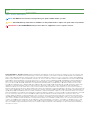 2
2
-
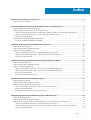 3
3
-
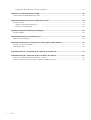 4
4
-
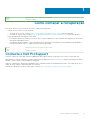 5
5
-
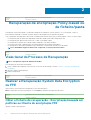 6
6
-
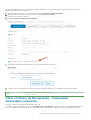 7
7
-
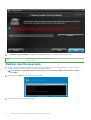 8
8
-
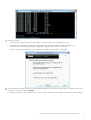 9
9
-
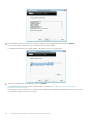 10
10
-
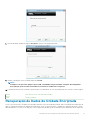 11
11
-
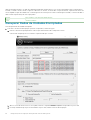 12
12
-
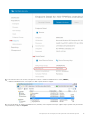 13
13
-
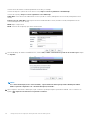 14
14
-
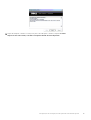 15
15
-
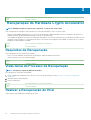 16
16
-
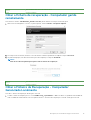 17
17
-
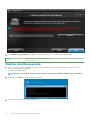 18
18
-
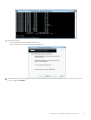 19
19
-
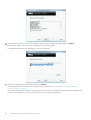 20
20
-
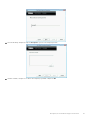 21
21
-
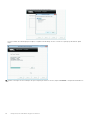 22
22
-
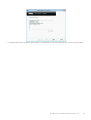 23
23
-
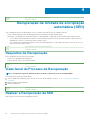 24
24
-
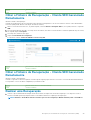 25
25
-
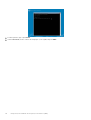 26
26
-
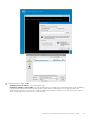 27
27
-
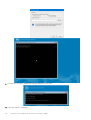 28
28
-
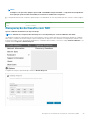 29
29
-
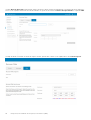 30
30
-
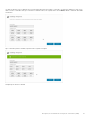 31
31
-
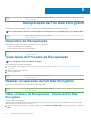 32
32
-
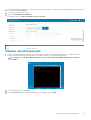 33
33
-
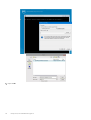 34
34
-
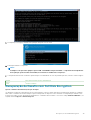 35
35
-
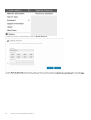 36
36
-
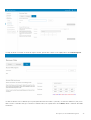 37
37
-
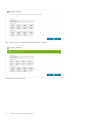 38
38
-
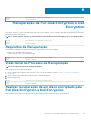 39
39
-
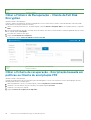 40
40
-
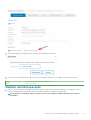 41
41
-
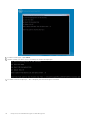 42
42
-
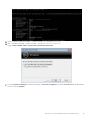 43
43
-
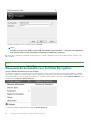 44
44
-
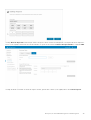 45
45
-
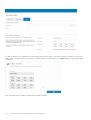 46
46
-
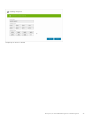 47
47
-
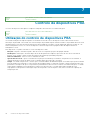 48
48
-
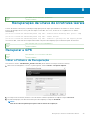 49
49
-
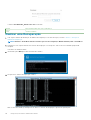 50
50
-
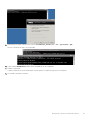 51
51
-
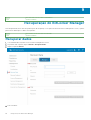 52
52
-
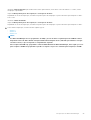 53
53
-
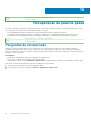 54
54
-
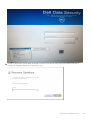 55
55
-
 56
56
-
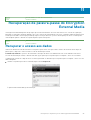 57
57
-
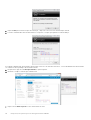 58
58
-
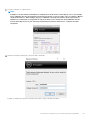 59
59
-
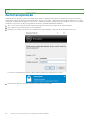 60
60
-
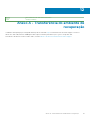 61
61
-
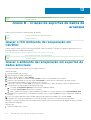 62
62
-
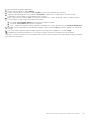 63
63
Artigos relacionados
-
Dell Endpoint Security Suite Enterprise Administrator Guide
-
Dell Security Tools Guia de usuario
-
Dell Security Tools Guia de usuario
-
Dell Endpoint Security Suite Enterprise Administrator Guide
-
Dell Encryption Guia de usuario
-
Dell Data Guardian Guia de usuario
-
Dell Data Guardian Guia de usuario
-
Dell Encryption Manual do proprietário
-
Dell Encryption Guia de usuario
-
Dell Encryption Administrator Guide